帮助中心>免费且好用的FTP客户端软件FileZilla
0
2438

关键词: 阿里云服务器
免费且好用的FTP客户端软件FileZilla
市面上有很多FTP的工具,很多都是收费版本的,所收取的费用不是一般站长可以承受,破解版本可能存在木马或则被投诉的风险,本文为搭建推荐一款免费且好用的的FTP软件FileZilla,FileZilla有分为服务端和客户端,本文介绍的是FileZilla的客户端使用和下载。
FileZilla FTP客户端下载地址
1、首先需要下载安装完 FileZilla 客户端
2、单击文件>站点管理器>新站点
新站点,名字可任意填写,如填写为:新站点。
主机,填入主机的IP地址,如:121.XX.XX.XX 。
端口,填写21。
协议,选择FTP-文件传输协议。
加密,选择只使用普通FTP。
登录类型-选择-正常 。
用户,填写主机的用户名(主机FTP用户名)。
密码,填写主机的FTP密码。
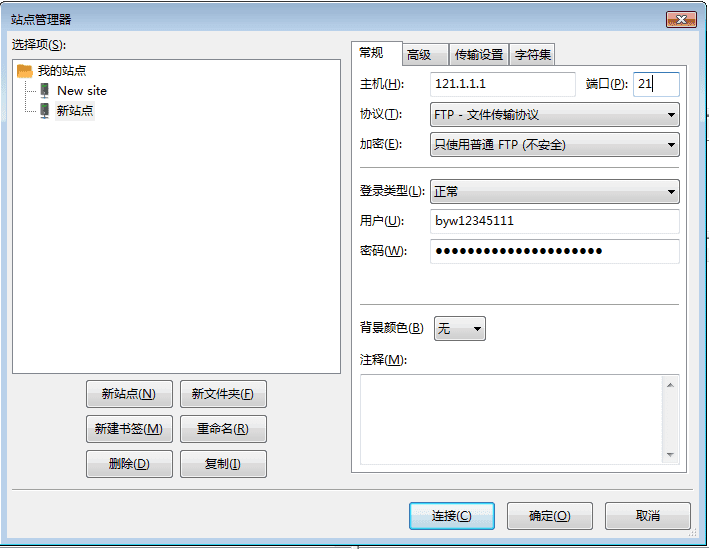
3、连接远程站点:单击连接,即可连接至主机目录。界面分为以下部份:
上部:工具栏和消息日志 。
左边:本地区域,即本地硬盘。
右边:远程区域即远端服务器。
下部:传输队列,从此区域可以看出队列窗口,可以查看文件传输进度。
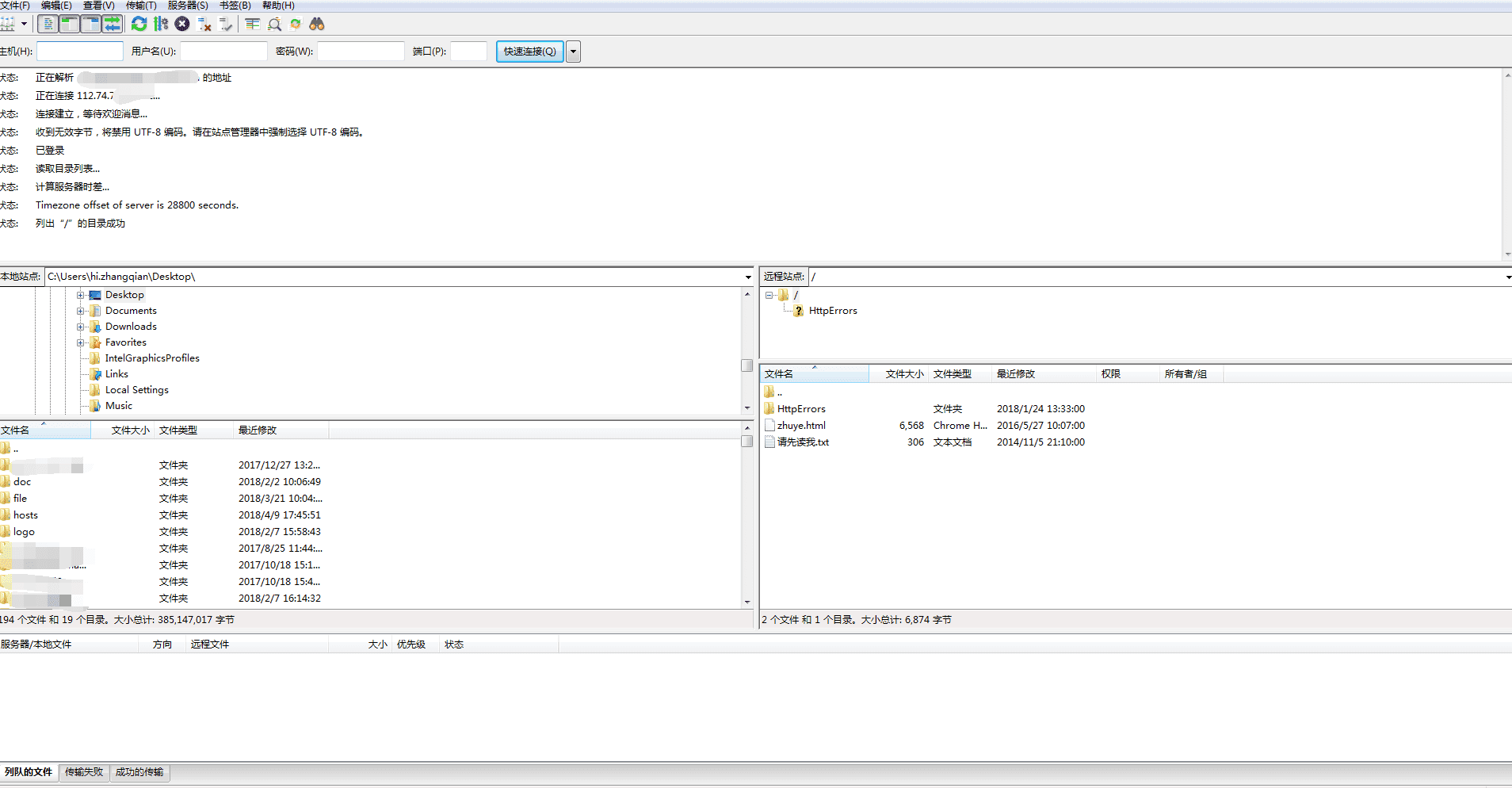
4、显示隐藏文件:单击服务器>强制显示隐藏文件。
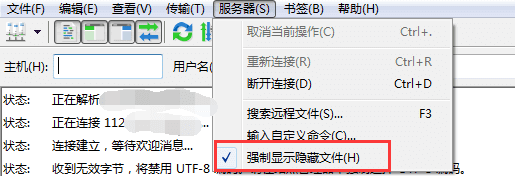
5、相关操作:连接远程站点在通过以下操作将网页上传后,使用浏览器访问测试。
从本地区域选定要上传的网页或文件,双击或用鼠标拖至远程区即可完成上传工作。
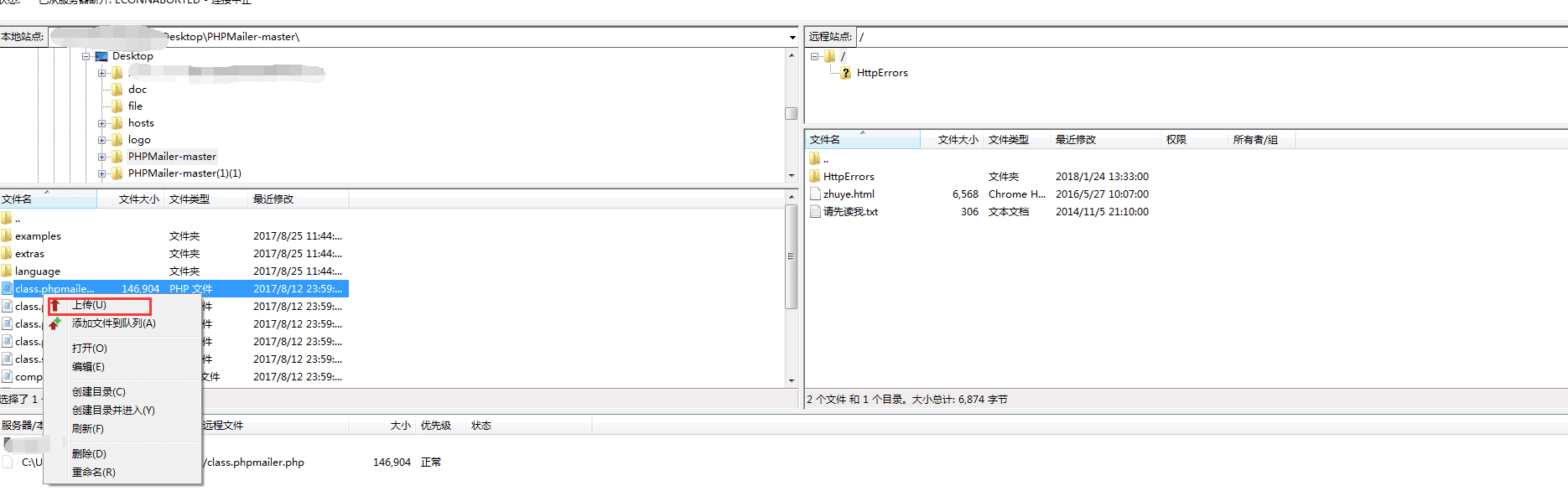
鼠标右键单击本地站点或远程站点上的相关文件及目录可进行,创建新文件、删除、重命名、移动、属性、等操作。
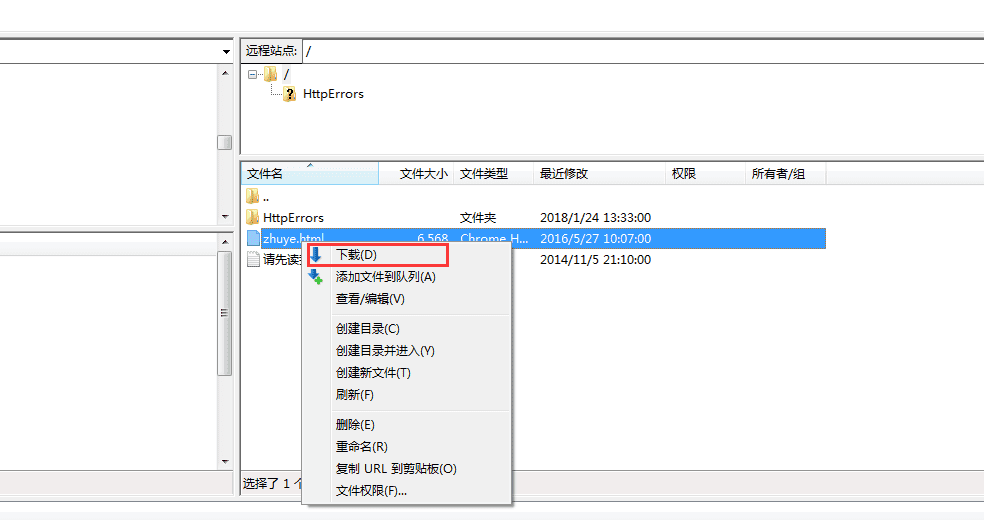
扫码赞赏,鼓励支持
还没有人赞赏,快来当第一个赞赏的人吧!

关键词: 阿里云服务器
相关问题
网站被反诈中心DNS劫持为127.0.0.1或0.0.0.0如何解决?阿里云服务器迁移到另一个账号实现过户宝塔Windows面板安装教程(图文)IE 浏览器提示增强的安全配置已启用的解决方法Windows系统如何禁止IPv6网络阿里云域名转移到另外一个账号提交成功,系统已安排等保测评顾问稍后为您服务

微信咨询 获取代理价(更低折扣)
更低报价 更低折扣 代金券申请
咨询热线:18150038128
咨询热线:18150038128
操作成功
操作失败
申请优惠